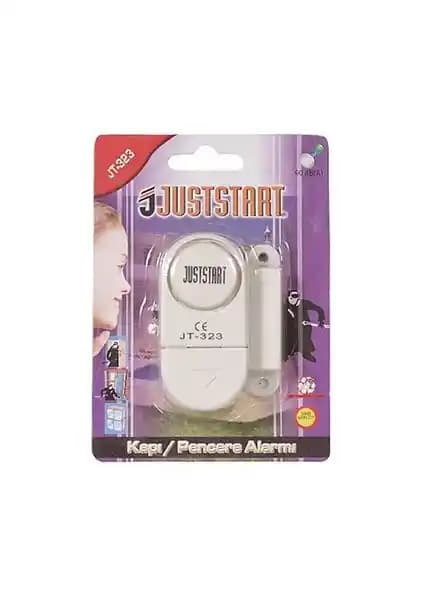iPhone PIN Değiştirme Rehberi: Güvenliğinizi Artırmanın Yolu
Benzer ürünleri özellik, fiyat ve kullanıcı yorumlarına göre karşılaştırın, doğru seçimi yapın.
Akıllı telefonlarımızın hayatımızdaki yeri giderek daha fazla önem kazanırken, güvenlik de en üst seviyeye çıkıyor. Özellikle iPhone kullanıcıları için, cihazlarındaki kişisel ve hassas verileri korumak adına PIN kodu değiştirme işlemi, temel ve kritik bir adımdır. Bu yazıda, iPhone PIN değiştirme sürecini adım adım anlatacak, neden bu işlemi yapmanız gerektiğine değinecek ve dikkat edilmesi gereken noktaları ele alacağız.
Neden iPhone PIN Kodunu Değiştirmeli?
Ayrıca Bakınız
Güvenlik ve Gizlilik
Birçok kullanıcı, cihazlarını ilk kurarken varsayılan veya kolay tahmin edilebilir PIN kodları belirleyebilir. Bu durum, cihazın izinsiz erişim riskini artırır. PIN kodunu düzenli olarak değiştirmek, olası güvenlik açıklarını minimize eder ve kişisel bilgilerinizin güvende kalmasını sağlar.
Kayıp veya Çalınma Durumları
Bir cihaz kaybolduğunda veya çalındığında, PIN kodu olmayan bir telefon, kötü niyetli kişiler tarafından kolayca erişilebilir. PIN değiştirme işlemi, cihazın güvenlik seviyesini artırır ve yetkisiz erişimi engeller.
Güncel Güvenlik Standartları
Apple ve diğer teknoloji firmaları, düzenli güvenlik güncellemeleri ve önerileriyle kullanıcıların cihazlarını koruma konusunda uyarılarda bulunur. PIN kodunu güncel tutmak, bu standartlara uygun hareket etmenize yardımcı olur.
iPhone PIN Değiştirme Adımları
1. Ayarlar Menüsüne Giriş
İlk adım olarak, iPhone ana ekranınızdan "Ayarlar" uygulamasını açın. Bu uygulama, cihazınızdaki tüm temel ayarları yönetmenize olanak sağlar.
2. Kimlik Doğrulama ve Güvenlik
Ayarlar menüsünde, "Face ID ve Parola" veya "Touch ID ve Parola" seçeneğine dokunun. Bu bölüm, cihazınızdaki güvenlik ayarlarının merkezi noktadır.
3. Parola Değiştirme
Burada, mevcut PIN veya parola ekranını göreceksiniz. "Parolayı Değiştir" seçeneğine dokunun. Eğer ilk defa bu ayarı yapıyorsanız, yeni bir PIN belirlemeniz istenir.
4. Eski PIN Girin
Mevcut PIN kodunuzu girerek doğrulama yapmanız istenir. Bu adım, güvenlik açısından önemlidir ve yetkisiz kişilerin PIN değiştirmesini engeller.
5. Yeni PIN Belirleme
İstediğiniz yeni PIN kodunu girin. Güçlü ve tahmin edilmesi zor bir PIN seçmek, cihazınızın güvenliğini artırır. Örneğin, dört haneli yerine daha uzun veya karmaşık kombinasyonlar tercih edebilirsiniz.
6. Onay ve Tamamlama
Yeni PIN kodunu tekrar girerek onaylayın. İşlemi tamamladıktan sonra, cihazınız yeni PIN ile koruma altına alınacaktır.
Dikkat Edilmesi Gerekenler
Güçlü PIN Seçimi: 4 haneli yerine, 6 veya daha fazla haneli, karmaşık rakamlar veya harfler içeren PINler tercih edin.
PIN Unutulması: Çok karmaşık PINler belirlerken, hatırlayabileceğinizden emin olun veya güvenli bir yerde not alın.
Düzenli Güncelleme: Güvenlik için PIN kodunuzu belirli aralıklarla değiştirmeyi alışkanlık haline getirin.
İki Faktörlü Güvenlik: Apple kimlik doğrulama ve iki faktörlü güvenlik özellikleriyle cihazınızı çok katmanlı koruma altına alın.
Sonuç
iPhone kullanıcıları için PIN değiştirme işlemi, cihaz güvenliğini sağlama ve kişisel verilerin korunması açısından hayati önem taşır. Yukarıdaki adımları takip ederek, bu işlemi kolayca gerçekleştirebilir ve cihazınızın güvenliğini artırabilirsiniz. Unutmayın, teknolojinin gelişmesiyle birlikte güvenlik de sürekli güncellenmeli ve dikkatli olunmalıdır. Güçlü ve karmaşık PINler kullanmak, olası tehditlere karşı en iyi savunmadır.
Güvende kalın, cihazlarınızı koruyun!